WMV는 AVI 및 MP4와 함께 비디오 파일 형식의 한 유형을 나타냅니다. 필요에 따라 사용할 수 있는 인기 있는 비디오 파일 형식입니다. 한 가지 유형의 비디오 파일이 있는 경우 다른 파일 유형으로 변환할 수 있습니다. 예를 들어 다음과 같이 할 수 있습니다. 변하게 하다 WMV에서 AVI로 번거로움 없이 쉽고 빠르게.
다행히도 우리는 당신을 돕기 위해 자유를 얻었습니다. 자세한 가이드를 통해 WMV를 AVI로 쉽게 변환하는 방법을 알려드립니다. 그럼, 우리는 당신에게 몇 가지 무료 온라인 변환기 더 작은 파일 크기에 사용할 수 있습니다.
내용 : 1부. 품질 저하 없이 WMV를 AVI로 쉽게 변환파트 2. 도움이 될 상위 5개의 무료 및 온라인 WMV to AVI 변환기파트 3. AVI가 WMV보다 나은가요?4 부. 결론
1부. 품질 저하 없이 WMV를 AVI로 쉽게 변환
비디오 변환기 소프트웨어를 사용하여 오디오 및 비디오 파일을 한 형식에서 다른 형식으로 쉽게 변환할 수 있습니다. 그러나 모든 유형의 소프트웨어가 동일한 것은 아닙니다. 그렇기 때문에 신뢰할 수 있고 강력한 브랜드와 함께 가야 합니다.
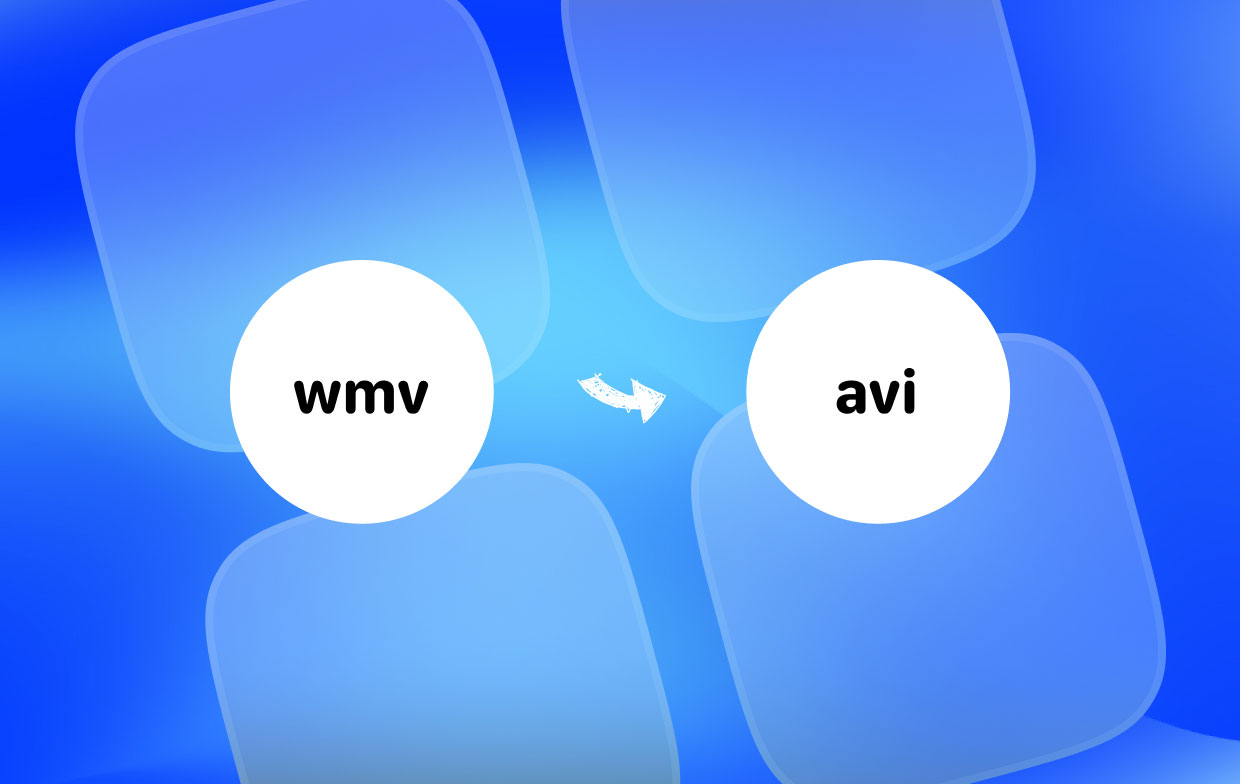
이 경우 다음을 사용하는 것이 좋습니다. iMyMac 비디오 컨버터. 그것은 당신이 할 수있는 매우 강력한 올인원 소프트웨어입니다 오디오 및 비디오 파일 변환. 가장 많이 사용되는 파일 형식을 포함하여 수백 가지의 파일 형식을 지원합니다.
또한 오디오 및 비디오 파일을 빠르게 편집할 수 있는 방법을 제공합니다. 일부 기능(파일 형식 변환 제외)에는 트리밍, 회전, 자르기, 오디오 추가, 자막 배치, 오디오 및 비디오 파일에 효과 추가가 포함됩니다.
매우 많은 파일 형식을 지원할 수 있으므로 다음과 같은 파일 형식을 마음대로 변환하는 데 사용할 수 있습니다. MP4 파일을 WebM으로 변환. 그것은 심지어 허용 일괄 변환, 여러 오디오 및 비디오 파일에 대해 반복적으로 작업하는 데 시간을 낭비하지 않아도 됩니다.

다음은 도구를 사용하여 오디오 및 비디오 파일을 모두 변환하기 위해 따라야 하는 단계입니다.
- 컴퓨터에 iMyMac Video Converter를 설치하고 엽니다.
- WMV 파일을 도구의 오른쪽 인터페이스로 드래그 앤 드롭하여 추가할 수 있습니다.
- 온 클릭 형식 변환 버튼을 누른 다음 출력 형식을 AVI로 선택하여 WMV를 AVI로 빠르게 변환합니다.
- 원하는 대로 편집 및 수정합니다. 그런 다음 찜하기 버튼을 눌러 변경합니다.
- 그런 다음 파일이 저장될 컴퓨터의 출력 디렉토리를 선택하기만 하면 됩니다.
- 그런 다음 수출 버튼을 클릭하여 파일 변환을 시작하고 변환된 파일을 이전 단계에서 선택한 출력 디렉토리에 저장합니다.

파트 2. 도움이 될 상위 5개의 무료 및 온라인 WMV to AVI 변환기
도구 01. iMyMac 온라인 변환기
iMyMac 온라인 비디오 변환기 온라인에서 WMV를 AVI로 변환하거나 다른 인기 있는 파일 형식을 무료로 변환할 수 있습니다. 오디오 및 비디오 파일 모두에서 작동하며 번개처럼 빠른 변환 속도를 제공합니다. 온라인 도구이므로 컴퓨터에 소프트웨어를 다운로드하고 설치하는 것에 대해 걱정할 필요가 없습니다.
웹 브라우저에서 작동하므로 데스크탑과 모바일 장치 모두에서 사용할 수 있습니다. 이 도구는 변환 프로세스 후에도 품질이 떨어지지 않는 고품질 출력 파일을 제공합니다.
또한 인터페이스는 매우 전문적이고 매끄럽습니다. 작업을 완료하기 위해 후프와 공을 통과할 필요가 없습니다. 파일을 한 형식에서 다른 형식으로 변환하기 위해 따라야 하는 몇 가지 간단한 단계만 있습니다.
도구 02. CloudConvert.com
CloudConvert는 또 다른 온라인 도구입니다. WMV를 AVI로 변환. 파일 크기 제한이 있어 메가바이트 분량의 데이터만 업로드할 수 있습니다. 변환하려는 작은 파일이 있는 경우 모든 프로세스가 서버에서 수행되므로 CloudConvert를 사용할 수 있습니다. 따라서 컴퓨터에 소프트웨어를 다운로드하여 설치할 필요가 없습니다.
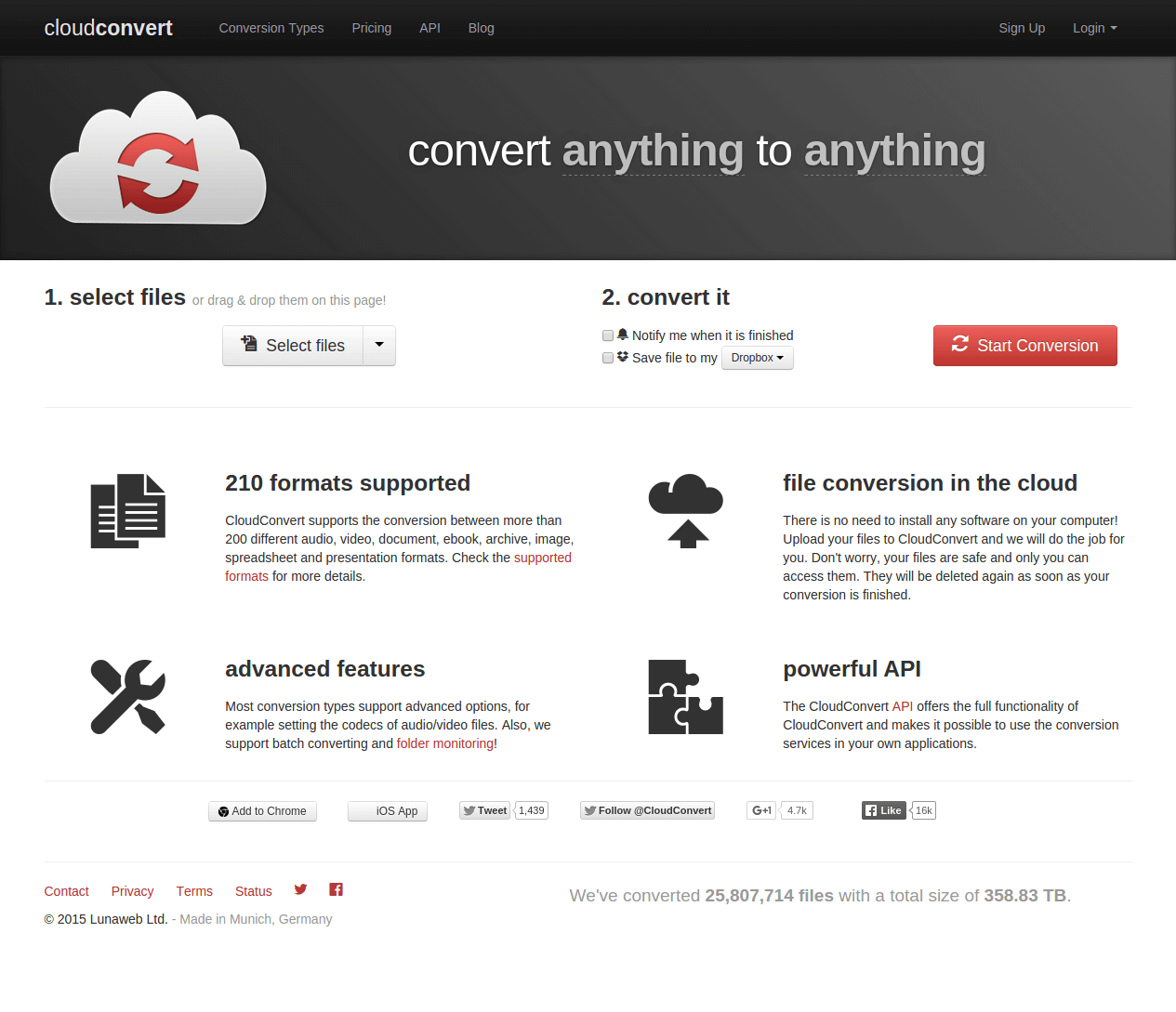
CloudConvert는 수년간 비즈니스에 종사해 왔습니다. 다양한 데이터 유형을 변환하기 위해 전 세계 수백만 명의 사람들이 신뢰합니다. 변환할 수 있는 파일 유형에는 이미지, 오디오, 비디오, 스프레드시트, 문서, 아카이브 등이 있습니다.
도구 03. Convertio.com
이것은 다운로드 및 설치가 필요하지 않은 또 다른 온라인 도구입니다. 그들은 또한 수년 동안 변환 사업에 종사해 왔습니다. 이 도구는 귀하만이 귀하의 데이터에 액세스할 수 있음을 보장합니다. 다양한 파일 유형에 대한 고품질 출력 파일을 생성하는 신뢰할 수 있는 온라인 도구입니다.

도구 04. FreeConvert.com
FreeConvert.com은 사람들이 다음을 수행할 수 있는 웹 기반 도구입니다. WMV를 AVI로 변환. 오디오, 비디오, 이미지, 문서, 아카이브 등 다양한 데이터 유형과 함께 작동합니다.
이 도구는 웹사이트에 광고가 있지만 이러한 광고는 온라인 소프트웨어와 작동하는 데 방해가 되지 않습니다. FreeConvert.com은 업로드할 수 있는 파일 크기에도 제한이 있는 신뢰할 수 있는 도구입니다. 따라서 작은 파일 크기에서 작동하며 길이가 짧은 오디오 및 비디오 파일에 가장 적합합니다. 예를 들어 M4R을 WMV로 변환하는 데 사용할 수 있습니다.
도구 05. ConvertFiles.com
이 무료 변환기에는 광고가 있으며 iMyMac 온라인 변환기 또는 Convertio만큼 매끄럽게 보이지 않습니다. 그러나 업로드할 수 있는 크기에 제한이 있는 오디오 및 비디오 파일을 변환하는 데 도움이 되는 기능은 여전히 있습니다.
이 어플리케이션에는 XNUMXµm 및 XNUMXµm 파장에서 최대 XNUMXW의 평균 출력을 제공하는 ConvertFiles 온라인 변환기 파일 변환을 위해 작동하기 쉽고 인터넷 연결이 있는 한 모든 데스크톱 및 모바일 장치에서 작동합니다. 따라서 언제 어디서나 파일을 변환하는 데 사용할 수 있습니다.
파트 3. AVI가 WMV보다 나은가요?
AVI는 실제로 사운드 파일이자 동영상 파일이기도 합니다. 해당 사양은 Microsoft Windows 및 리소스 교환 파일 형식(RIFF)을 기반으로 합니다. 어떤 사람들은 볼 것이다 일부 오류 메시지 .avi 파일을 열 때. 실제로 AVI 파일을 실행하려면 특수 미디어 플레이어나 특수 코드가 필요합니다.
당신이 원할 수있는 이유입니다 WMV를 AVI로 변환, Windows 컴퓨터에서 재생할 수 있습니다.
WMV 형식은 Microsoft에서 개발한 비디오 압축 기술로 압축된 압축 형식입니다. Windows 운영 체제에서 널리 사용되며 일반적으로 짧은 애니메이션을 저장하는 데 사용됩니다.
4 부. 결론
이 가이드는 WMV를 AVI로 변환하는 방법을 알려줍니다. 문제의 두 가지 형식에 대해 이야기했습니다. 또한 두 가지 파일 형식을 변환하는 데 사용할 수 있는 온라인 도구를 제공했습니다.
이 문서의 시작 부분에서 우리는 또한 방법을 가르쳤습니다. 변하게 하다 WMV에서 AVI로 iMyMac 비디오 변환기로. 이 도구를 사용하여 오디오 및 비디오 파일로 작업하고 파일 형식을 한 형식에서 다른 형식으로 변환할 수 있습니다.
iMyMac Video Converter에는 트리밍, 회전, 자르기, 효과 추가, 자막 배치 등과 같은 오디오 및 비디오 편집 기능도 있습니다. 멀티미디어 매니아를 위한 올인원의 강력한 도구입니다. 오늘 iMyMac에서 도구를 잡고 미디어 파일을 개선해야 할 필요성을 충족할 수 있습니다!



